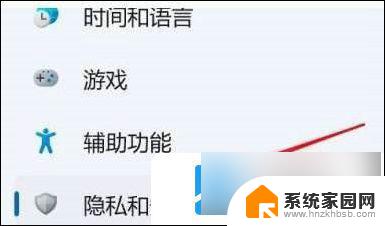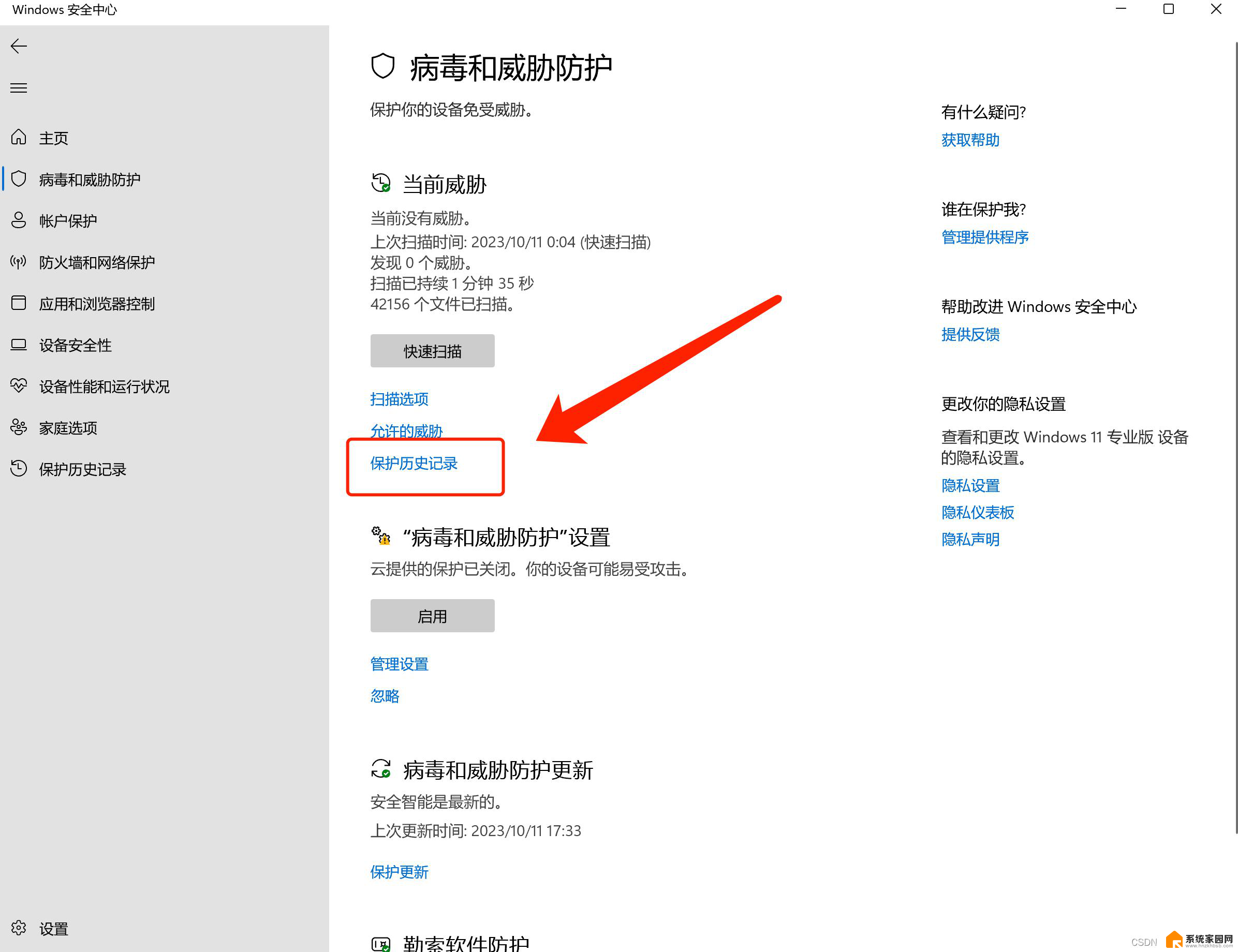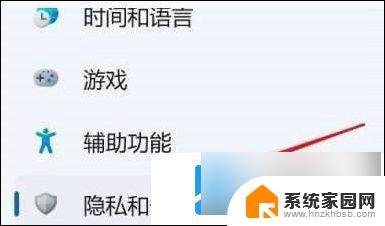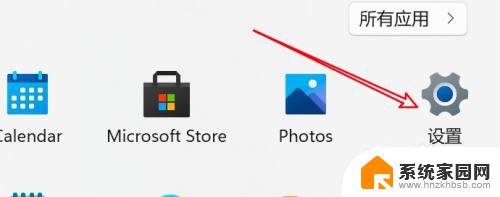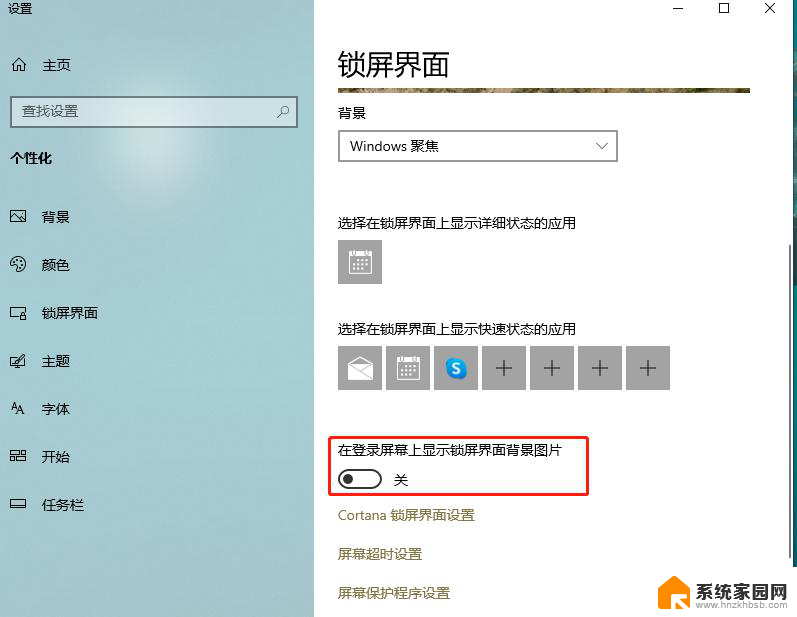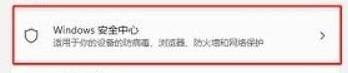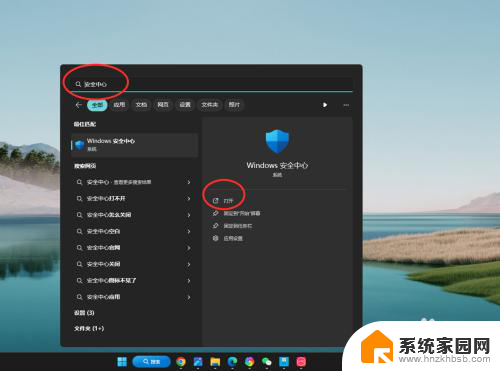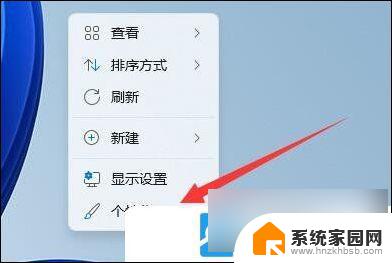win11怎么彻底关闭实时保护 win11如何关闭实时保护功能
更新时间:2024-10-21 08:44:50作者:yang
Win11系统作为微软最新发布的操作系统,实时保护功能是其重要的安全特性之一,但有时候我们可能需要关闭实时保护功能,比如在安装某些软件或进行系统维护时。win11怎么彻底关闭实时保护呢?接下来我们就来详细讨论win11如何关闭实时保护功能。
win11关闭实时保护方法介绍:
1、首先我们点击打开设置。
2、点击左边的隐私与安全性。
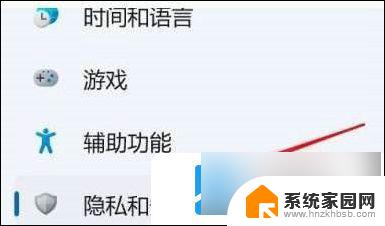
3、接着点击Windows安全中心。
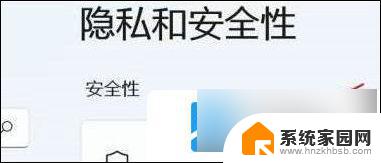
4、随后点击保护区域第一项。
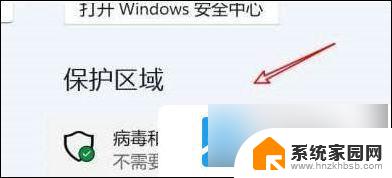
5、然后点击设置管理项。
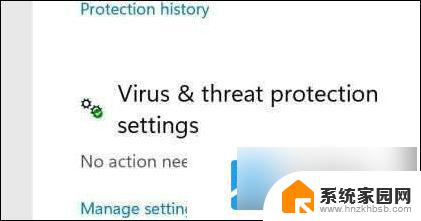
6、最后点击关闭实时保护的开关即可。
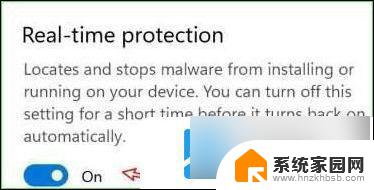
以上就是win11怎么彻底关闭实时保护的全部内容,还有不懂得用户就可以根据小编的方法来操作吧,希望能够帮助到大家。